Очень часто владельцы компьютеров сталкиваются с неприятным фактом перегрева и его последствиями. Из-за высокой температуры детали ПК выходят из строя. Все элементы, расположенные на материнской плате, страдают из-за перепадов в температуре. Далее в статье будут описываться все возможные варианты исправления проблемы с перегревом.

Причина перегрева и способы устранения проблемы
Из-за повышенной температуры внутри ноутбука, резко снижается эффективность охлаждения. Причиной этого может стать любой фактор, начиная от попадания пыли в вентиляцию, заканчивая высохшей термопастой или прокладкой. Иногда виновником может стать недостаток прохладного воздуха в корпусе. В основном это происходит когда ваш лэптоп стоит на подушке или одеяле. Принося устройство в постель, необходимо держать решетки вентиляции в открытом доступе к воздуху.
В данной статье будут рассматриваться методы устранения данной проблемы. Все варианты действий довольно-таки сложные, и если вы не уверены что сможете выполнить их верно, лучше обратитесь к специалисту. Те пользователи, чья техника еще на гарантии, должны помнить, что при самостоятельном вскрытии корпуса ноутбука, вы лишаетесь гарантии.
Как разобрать ноутбук
Если вы уверены, что проблема, из-за которой ваш лэптоп перегревается, заключается в неисправности кулера, то придется начать с разборки корпуса. Необходимо извлечь винчестер и привод, отсоединить клавиатуру, выкрутить крепежи, которые держат обе части корпуса, демонтировать материнскую плату, разобрать кулер. Во многих моделях ноутбуков ненужно полностью разбирать корпус. Достаточно просто снять крышку, для того чтобы получить доступ к вентилятору.
Теперь вам необходимо извлечь кулер. Для этого открутите винты, которые удерживают его. Если на них есть цифры, то демонтировать необходимо в обратном порядке, а прикручивать в прямом. Как только вы завершили с предыдущим шагом, аккуратно извлеките трубку вентилятора и не торопясь повторите то же с турбиной. Внимательно следите за тем, чтобы термопаста не засохла и не склеивала металл с кристаллом. Если все делать резко, можно повредить процессор.

Как убрать пыль
Используя пылесос или специальную кисть, избавьте все детали корпуса от пыли. Особое внимание уделите кулеру и радиатору. Именно эти элементы больше остальных подвержены загрязнению.

Нанесение новой термопасты
Возьмите кусочек ткани или салфетку, для того чтобы убрать остатки старой пасты. Ткань подберите так, чтобы вам не мешали волоски. Смочите ее в спирте, и очистите место для нанесения новой субстанции. Можно также воспользоваться кистью, если необходимо удалить остатки из труднодоступных мест. Очистить необходимо все участки, на которых вы заметили остатки пасты.
Когда вы закончили очистку, нанесите тонким слоем новую термопасту. Используйте специальную кисть для большего удобства. Смажьте кристаллы ЦП, чипы и видеокарту.
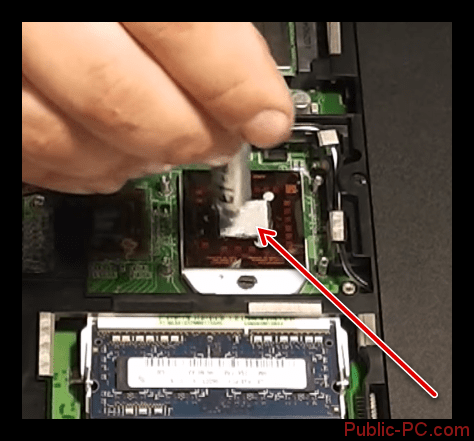
Выбрать марку термопасты вы сможете, оценив свой бюджет и определив цель, которую вы хотели бы достигнуть. При возможности, нужно не экономить на термопасте, так как элементы, которые она должна покрывать, очень важны для корректной работы ноутбука, и не так уж часто подвергаются проверке. Поэтому лучше выбрать более дорогую и качественную пасту, чтобы она прослужила вам дольше.
По завершению описанного процесса соберите все детали в обратном порядке и закройте корпус ноутбука.
Дополнительные средства
Если все вышеописанные действия не смогли исправить проблему с перегревом вашего устройства, то придется использовать дополнительные системы охлаждения. На современном рынке все большую популярность набирают подставки, которые оснащены вентиляторами. С их помощью холодный воздух будет попадать в отверстия на корпусе ноутбука.

Если вы не доверяете новому изобретению, то это напрасно. Многие владельцы этих качественных подставок отметили снижение температуры более чем на пять градусов. Таких результатов зачастую достаточно для восстановления работы процессора, видеокарты и всех остальных деталей.
Процесс устранения причины, по которой повышается температура ноутбука, не легкий. Хоть это и занимательная процедура, необходимо быть очень осторожным, чтобы не повредить комплектующее лэптопа. Не забывайте, что все элементы, сделанные из пластика, не подлежат починке. Чтобы избежать последствий перегрева, достаточно просто периодически осуществлять техобслуживание ноутбука.